병합을 통해 PDF 파일 관리를 쉽게 만들고 싶습니까? 무료로 PDF 파일을 병합하려면 자세히 읽어보십시오.
오늘날 우리 모두는 PDF(Portable Document Format)라는 단어를 알고 있습니다. PDF는 문서를 안정적으로 전송하는 데 사용되는 파일 형식입니다. 그러나 보편적인 호환성과 형식으로 인해 사람들은 이 형식으로 문서를 표시하고 교환하는 것을 선호합니다. 이 파일 형식은 비즈니스 프레젠테이션에 필수적인 모든 장치에서 문서가 동일하게 보이도록 합니다.
또한 PDF 병합은 여러 PDF 파일을 단일 파일로 결합하는 것입니다. 주요 원칙은 파일 관리를 보다 쉽게 액세스할 수 있도록 하는 것입니다. 그러나 현재 사용 가능한 여러 도구와 소프트웨어는 PDF를 병합하는 데 도움이 될 수 있습니다. 따라서 이 병합 프로세스를 통해 파일을 보다 쉽게 관리, 공유 및 정보에 액세스할 수 있습니다.
여기에서 PDF 병합이 병합 프로세스 전반에 걸쳐 도움이 될 수 있는 여러 소프트웨어와 함께 작업을 쉽게 하는 데 어떻게 도움이 되는지 살펴보겠습니다. 더 이상 지체하지 않고 바로 들어가 보겠습니다.
목차
PDF 파일 병합 필요

PDF 파일 병합은 비즈니스 관리의 첫 번째 단계입니다. 공유, 정보 액세스, 보관 또는 검토를 위해 보내기가 쉬운 하나의 압축 PDF로 문서를 통합할 수 있습니다. PDF 파일을 병합해야 하는 몇 가지 이유가 있습니다.
- 문서 관리 간소화 – 여러 개의 개별 파일을 보유하는 대신 단일 PDF로 병합하면 파일을 더 쉽게 구성할 수 있습니다.
- 더 나은 편의성 – 병합은 혼란을 줄이고 큰 파일을 작은 크기로 압축할 수 있으므로 궁극적으로 파일을 쉽게 업로드하고 다운로드할 수 있습니다.
- 효율성 향상 – 파일을 병합하면 사용자가 한 곳에서 여러 문서를 볼 수 있으므로 효율성과 접근성이 향상됩니다.
- 설정 없음 – 이 PDF 병합 도구는 설치할 필요가 없습니다. 융합하려는 모든 PDF를 하나의 파일로 업로드하십시오.
전반적으로 이 소프트웨어는 개인과 기업 모두에게 유용한 도구입니다. 병합을 위해 이 소프트웨어를 사용하면 시간과 노력을 절약할 수 있습니다. 따라서 사용자가 다른 파일 간에 전환하는 것을 방지합니다.
PDF 파일을 쉽게 결합하는 방법?
사용자가 PDF를 원활하게 병합하는 데 도움이 되는 온라인 도구와 소프트웨어가 많이 있습니다. 사용 가능한 몇 가지 도구는 SmallPDF, PDF 병합, Adobe Acrobat, iLovePDF 등입니다. 사용자는 편의에 따라 하나의 소프트웨어를 선택해야 합니다. 다음은 이러한 도구를 사용하여 PDF 파일을 무료로 병합하는 방법을 사용자에게 안내하는 정확한 프로세스입니다.
- 요구 사항을 충족하는 온라인 도구를 선택하고 해당 웹사이트로 이동합니다.
- “PDF 파일 병합” 옵션을 선택하여 병합할 문서를 업로드합니다.
- 필요한 경우 파일을 재정렬합니다.
- “병합” 또는 “결합” 옵션을 클릭합니다.
- 병합 프로세스가 끝나면 병합된 PDF 파일을 장치로 다운로드할 수 있습니다.
그러나 일부 도구는 간단한 끌어서 놓기 옵션을 제공하는 반면 다른 도구는 파일을 검색해야 할 수도 있습니다. 마찬가지로 일부 도구를 사용하면 병합된 파일을 Google 드라이브에 직접 저장할 수 있습니다.
무료 온라인 도구 또는 소프트웨어를 사용하면 워크로드를 보다 간단하고 빠르게 만들 수 있습니다. 따라서 이 병합 도구는 전문적인 용도와 개인적인 용도 모두에 유용합니다.
Adobe Acrobat을 사용하여 PDF 병합
Adobe Acrobat은 사용자가 PDF 문서를 작성, 편집 및 조작할 수 있는 고급 도구입니다. Word 문서, Excel 스프레드시트 및 PowerPoint 프레젠테이션을 비롯한 다양한 파일 형식에서 PDF를 생성하는 Adobe Acrobat의 기능은 Adobe Acrobat의 가장 중요한 기능 중 하나입니다. 이는 다른 소프트웨어나 운영 체제를 사용하는 개인과 문서를 공유해야 하는 사용자에게 특히 유용합니다.
Adobe Acrobat은 PDF 작성 외에도 다양한 변경 및 조작 도구를 제공합니다. 사용자는 텍스트와 이미지를 변경하고, 페이지를 추가 또는 제거하고, 여러 PDF 파일을 하나의 문서로 결합할 수 있습니다. 이러한 기능은 최종 문서를 수정하거나 배포를 위해 여러 문서를 단일 파일로 통합해야 하는 사용자에게 유용할 수 있습니다.
따라야 할 자세한 단계는 다음과 같습니다.
먼저 이 사이트를 방문하여 Adobe Acrobat 온라인 병합 도구에 액세스하십시오.
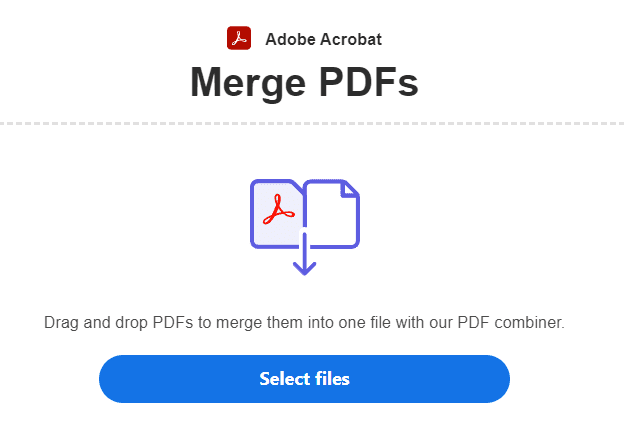
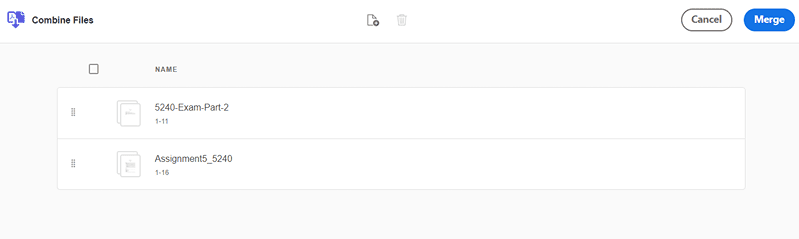
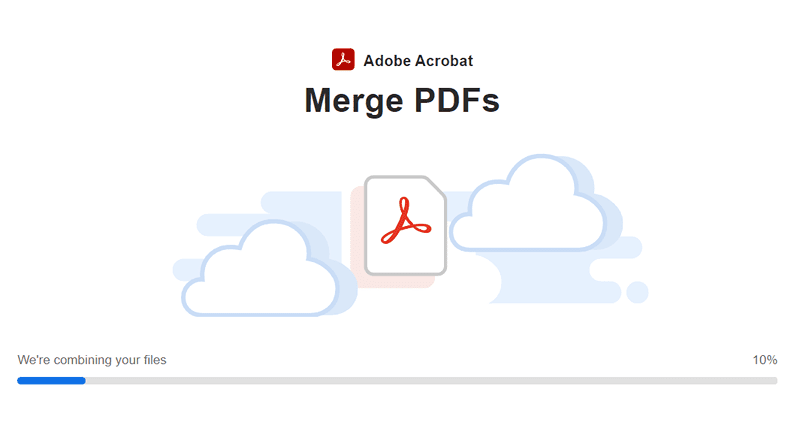
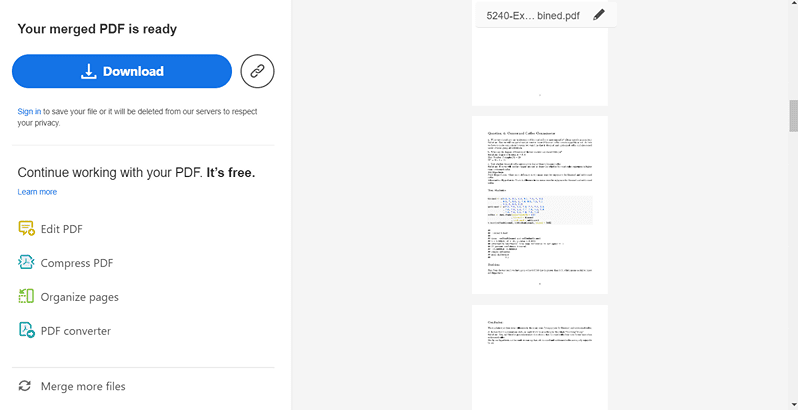
그게 다야! Adobe Acrobat 온라인을 사용하여 PDF 파일이 성공적으로 병합되었습니다.
Adobe Acrobat 프리미엄 기능
Adobe Acrobat을 사용하면 PDF 파일을 간단하게 결합할 수 있지만 프리미엄 버전은 몇 가지 추가 기능에 대한 액세스를 제공합니다. 다음은 유용할 수 있는 몇 가지 필수 기능입니다.
Adobe Acrobat의 대안
오늘날 PDF는 온라인 문서 교환에 널리 사용됩니다. 수많은 PDF를 병합하는 것은 어려울 수 있습니다. 고맙게도 온라인 PDF 병합 솔루션을 사용하면 소프트웨어를 다운로드하거나 설치하지 않고도 PDF를 빠르고 쉽게 병합할 수 있습니다.
여기에서는 PDF 병합 프로세스에서 Adobe Acrobat을 대체할 수 있는 몇 가지 대안을 언급했습니다. Adobe Acrobat은 PDF를 병합하는 잘 알려진 평판 좋은 소프트웨어입니다. 그러나 단점은 높은 구독 비용입니다.
기능, 편의성 및 대중성을 고려하여 이러한 소프트웨어 이름을 선택했습니다. 자, 이 도구들을 살펴봅시다.
#1. 소형pdf
Smallpdf는 PDF를 단일 파일로 정렬하는 사용하기 쉬운 솔루션을 찾는 경우 검토할 가치가 있는 대안입니다. 그러나 Smallpdf 병합 도구는 매우 주도적이고 사용하기 쉽습니다.
사용자 친화적인 인터페이스를 통해 사용자는 병합하려는 PDF 파일을 끌어다 놓을 수 있습니다. 또한 웹 앱은 브라우저 기반 소프트웨어입니다. 따라서 Mac, Windows 및 Linux를 포함한 모든 운영 체제에서 작동합니다.
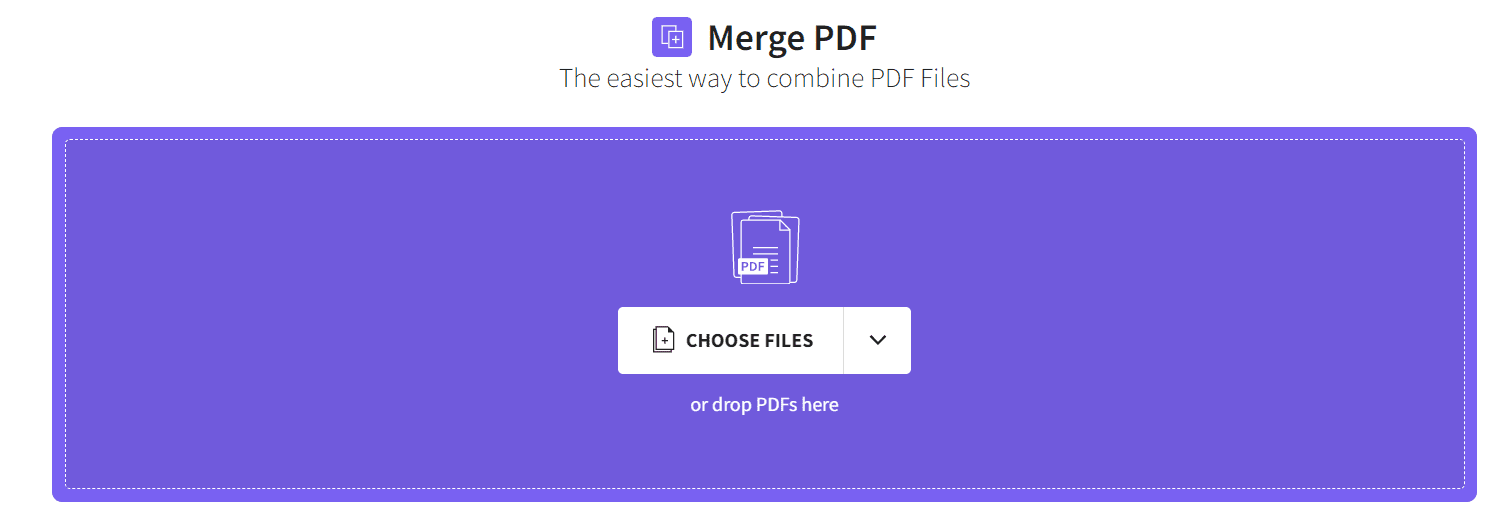
또한 Smallpdf는 PDF 압축, 변환 및 편집 도구를 비롯한 다양한 기타 PDF 도구를 제공합니다. 이 PDF 병합의 가장 좋은 부분은 사용자가 로그인하지 않고도 소프트웨어를 사용할 수 있다는 것입니다. 또한 업로드한 모든 파일은 1시간 이내에 삭제됩니다. 따라서 모든 문서와 PDF를 안전하게 보관할 수 있습니다.
#2. iLovePDF
iLovePDF를 사용하면 시선을 사로잡는 PDF 파일을 빠르게 만들 수 있습니다. 다양한 파일을 하나의 문서로 빠르고 원활하게 병합할 수 있습니다. 웹사이트로 이동하여 “PDF 병합” 옵션을 선택하기만 하면 됩니다. 또한 iLovePDF를 사용하면 Dropbox, Google Drive 및 OneDrive와 같은 클라우드 스토리지 서비스의 파일을 병합할 수 있습니다.
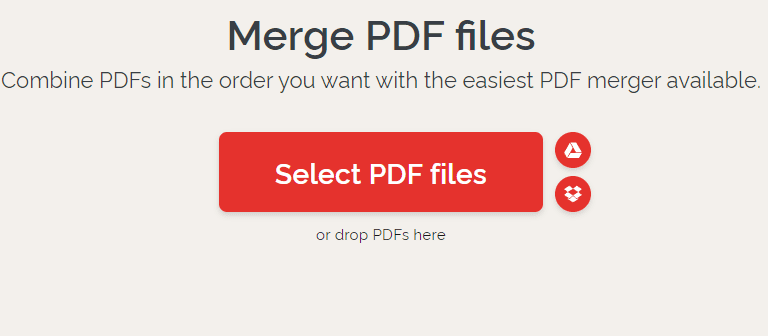
플랫폼은 무료이지만 인터넷 연결 없이 무제한 파일 크기 및 파일 병합과 같은 추가 기능을 즐길 수 있는 프리미엄 버전을 사용할 수 있습니다.
전반적으로 iLovePDF 병합 PDF 소프트웨어는 강력하고 사용하기 쉬운 PDF 병합 소프트웨어로 시간과 노력을 절약해 줍니다. 직관적인 Ul, 대규모 파일 지원 및 강력한 보안으로 인해 개인 및 전문가용으로 적합합니다.
#삼. DocFly
DocFly는 여러 PDF 파일을 관리하기 쉬운 하나의 파일로 컴파일합니다. PDF 파일에 쉽게 액세스하고 빠르게 공유할 수 있으며 더 편리해집니다. 사용자는 병합하려는 파일을 끌어다 놓을 수 있으며 병합 프로세스를 완료한 후 컴퓨터에 저장할 수 있습니다. 또한 사용자는 이메일 또는 클라우드 스토리지 서비스를 통해 공유할 수 있습니다.
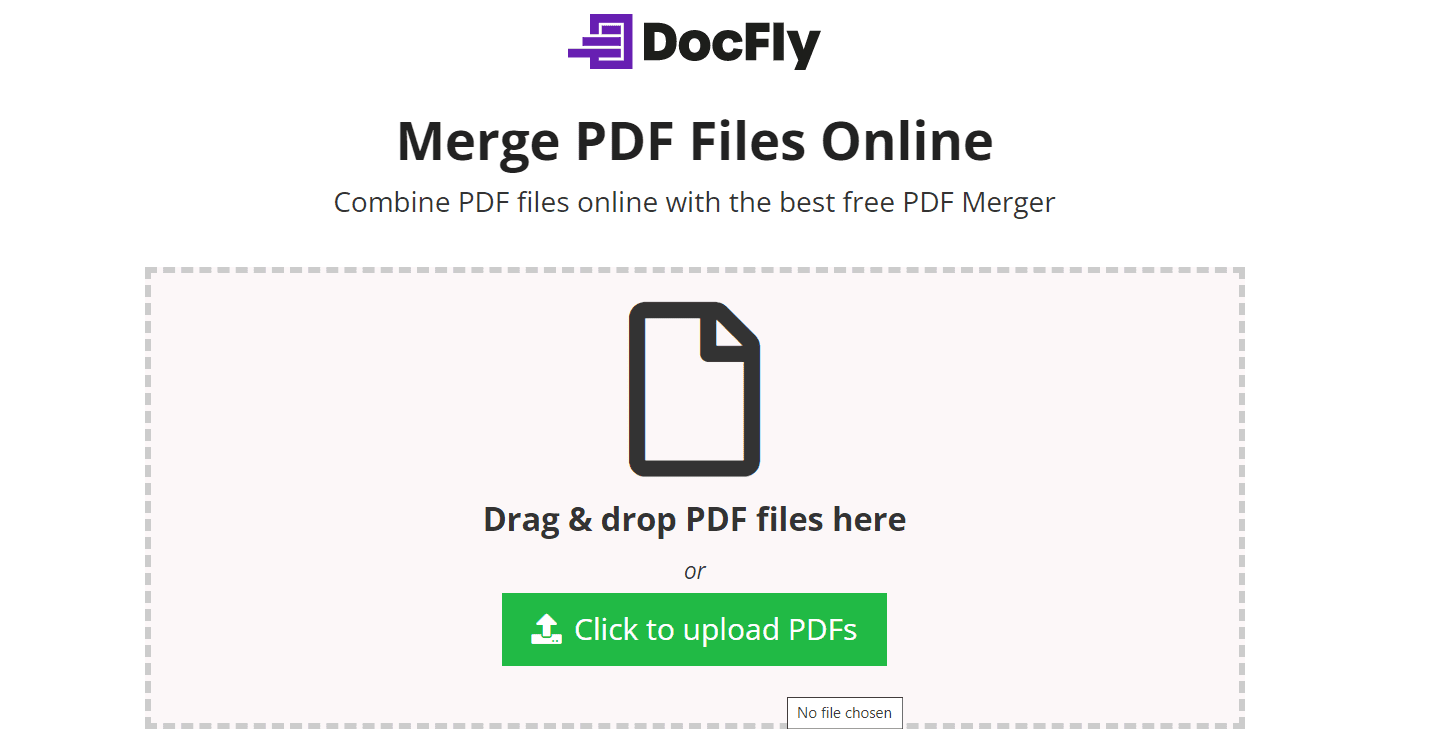
또한 DocFly에는 빠르고 안정적이며 배우고 사용하기 쉬운 다양한 최신 기능이 포함되어 있습니다. 사용자는 병합된 PDF에 암호를 추가하여 보안을 유지할 수도 있습니다.
다른 온라인 PDF 편집기와 달리 DocFly의 서비스를 통해 사용자는 모든 PDF 편집을 한 곳에서 관리할 수 있습니다.
#4. PDF 사탕
PDF Candy는 온라인에서 여러 PDF 파일을 워터마크 없이 무료로 쉽고 빠르게 결합할 수 있는 놀라운 온라인 병합 도구입니다. 직관적인 GUI를 통해 사용자는 이 소프트웨어를 원활하게 사용할 수 있습니다. PDF Candy는 온라인에서 최대 100개의 PDF 파일을 병합할 수 있습니다. 자동 정렬 기능은 파일을 더욱 빠르게 결합합니다.
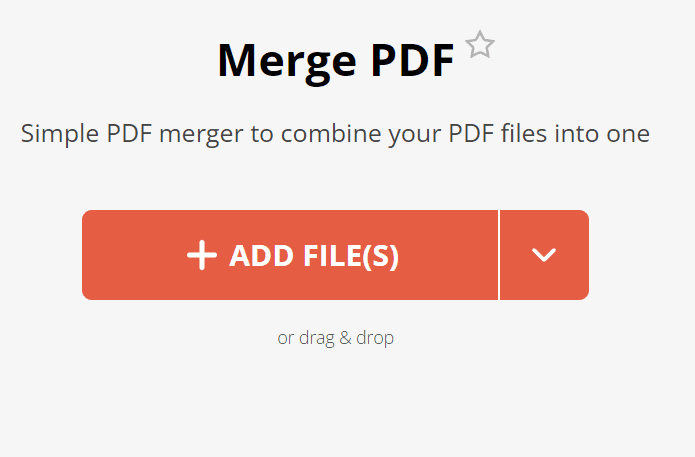
또한 업로드된 문서는 안전을 위해 2시간 이내에 삭제됩니다. 또한 PDFCandy의 온라인 편집 도구는 클라우드 기반이므로 사용자가 순식간에 파일을 병합할 수 있습니다.
#5. PDF셰프
신뢰할 수 있는 데스크톱 PDF 편집 도구를 찾고 있다면 PDFChef 병합 PDF 소프트웨어가 있습니다. 데스크톱 버전을 사용하면 PDF 관련 작업을 안전하고 원활하게 처리할 수 있습니다. 세 가지 간단한 단계만 거치면 파일 크기에 관계없이 몇 분 안에 PDF를 결합할 수 있습니다. 이 외에도 PDFChef는 모든 브라우저 및 운영 체제와 호환됩니다.
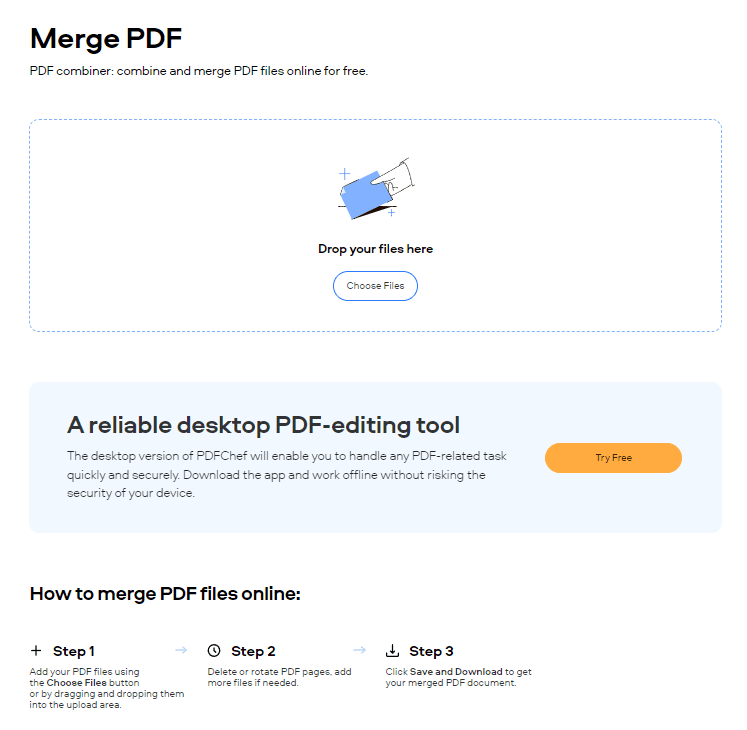
이 병합 도구는 사용자 친화적인 인터페이스를 가지고 있으며 설치가 필요하지 않습니다. 보안의 경우 PDFChef는 제3자가 귀하의 데이터에 액세스할 수 없도록 합니다. PDFChef의 완전한 기능을 갖춘 인터페이스를 통해 사용자는 병합된 PDF 내에서 페이지를 저장하기 전에 재정렬할 수 있습니다.
결론
간단히 말해서 PDF는 호환성, 생성 용이성, 보안 및 접근성을 제공하는 널리 사용되는 파일 형식입니다. PDF 병합은 사용자가 단일 PDF 내에서 여러 문서와 파일을 융합할 수 있도록 하는 필수 기능입니다. 또한 병합은 파일을 효율적이고 편리하게 만들고 혼란과 저장 공간 소비를 줄입니다.
위의 이 기사에서는 PDF를 병합하는 온라인 도구 Adobe Acrobat과 간단한 메모가 있는 몇 가지 대안에 대해 언급했습니다. 무료 온라인 병합 도구를 선택하는 데 도움이 필요한 경우 위에서 언급한 도구 중 하나를 선택할 수 있습니다.
SMB를 위한 최고의 문서 관리 소프트웨어를 탐색할 수도 있습니다.

